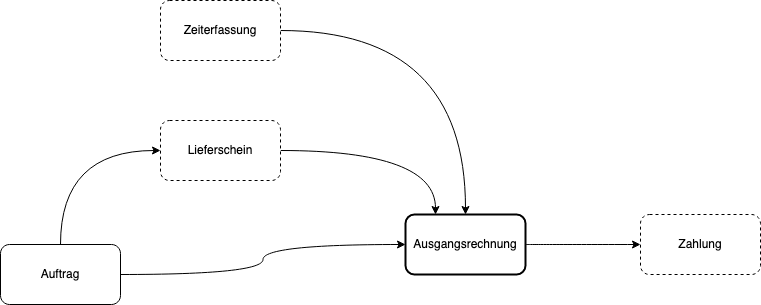
Damit klar ist wofür eine Rechnung gestellt wurde empfiehlt sich neben einer aussagekräftigen Beschreibung der Artikelpositionen dringend die Verknüpfung zu einem Auftrag. Diesen können wir bei Bedarf in den Einstellungen erzwingen.
## Übersicht [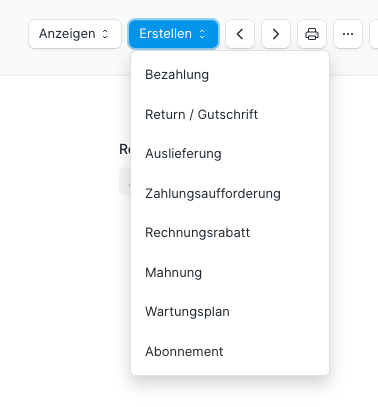](https://handbuch.tueit.de/uploads/images/gallery/2021-11/image-1635878012846.png)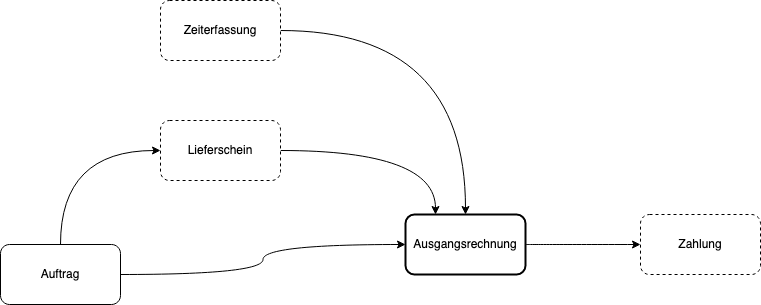
| **Deutsch** | **Englisch** | **Beschreibung** |
| Entwurf | Draft | Rechnung ist gespeichert jedoch noch nicht für die Fakturierung bereit |
| Zurück | Return | Rechnung wurde storniert |
| Gutschrift ausgelöst | Credit Note Issued | Rechnung wurde gutgeschrieben |
| Gebucht | Submitted | Rechnung ist gebucht |
| Bezahlt | Paid | Rechnung ist bezahlt |
| Teilweise bezahlt | Partly Paid | Rechnung ist teilweise bezahlt |
| Unbezahlt | Unpaid | Rechnung ist noch unbezahlt |
| Unbezahlt und Rabattiert | Unpaid and Discounted | Rechnung ist noch unbezahlt und wurde mit einem Rabatt versehen |
| Partly Paid and Discounted | Rechnung ist teilweise bezahlt und wurde mit einem Rabatt versehen | |
| Überfällig und abgezinst | Overdue and Discounted | Rechnung ist überfällig und mit einem Rabatt versehen |
| Überfällig | Overdue | Rechnung ist überfällig |
| Abgesagt | Cancelled | Rechnung wurde aus dem Status Gebucht abgebrochen |
| Interner Transfer | Internal Transfer | Rechnung stellt einen internen Transfer dar |